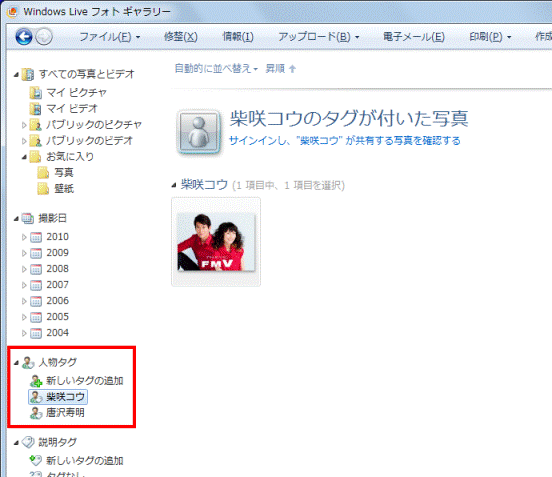Q&Aナンバー【1008-2556】更新日:2010年12月25日
このページをブックマークする(ログイン中のみ利用可)
[Windows Live フォトギャラリー] 人物タグを設定する方法を教えてください。
| 対象機種 | すべて |
|---|---|
| 対象OS |
|
 質問
質問
Windows 7のWindows Live フォトギャラリーで、人物タグを設定する方法を教えてください。
 回答
回答
お使いのバージョンによって、手順が異なります。
バージョンに応じた項目を確認してください。

Windows Live フォトギャラリー 2011には、「ファイル」ボタン(青色のボタン)が表示されます。
「ファイル」ボタンが表示されていない場合は、Windows Live フォトギャラリー 2009です。
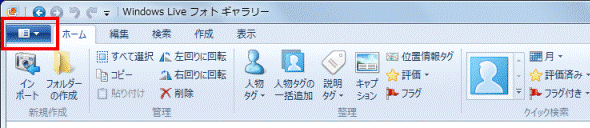
Windows Live フォトギャラリー 2011
次の手順で設定します。
- Windows Live フォトギャラリーを起動します。
- 画面の左側から、画像が保存されているフォルダーをクリックします。
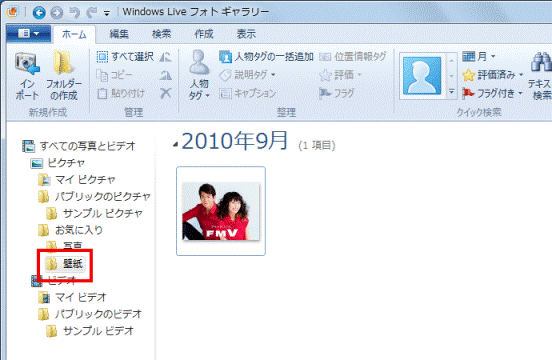

フォルダーが無い場合は、「ファイル」ボタン→「フォルダーを追加」の順にクリックし、フォルダーを追加します。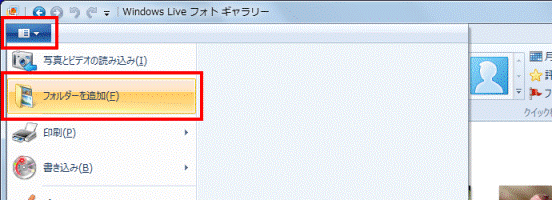
- 人物タグを付ける画像を右クリックして、表示されるメニューから、「ファイルの表示」をクリックします。
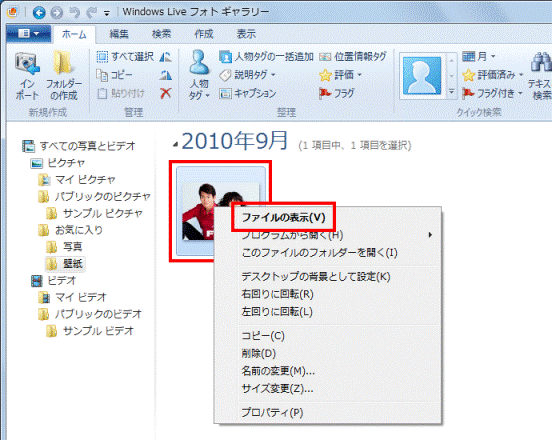
- 「編集」タブの「タグとキャプション」の文字の上にあるアイコンをクリックします。

「タグとキャプション」がオレンジ色の場合は、クリックしないで、次の手順に進みます。 - 人物が認識されると、顔アイコンの横に「この人物はだれですか?」と表示されます。
「この人物はだれですか?」をクリックします。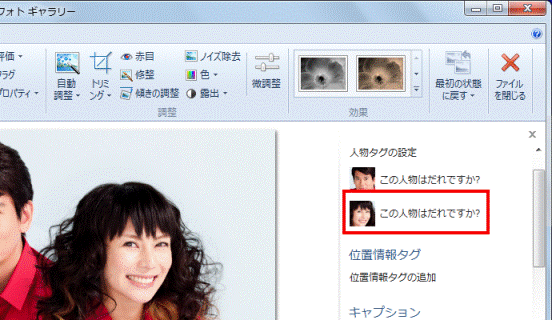
- 一覧が表示されます。
一覧に人物の名前があるときは、その名前をクリックします。
名前がないときは、入力欄に名前を入力し、【Enter】キーを押します。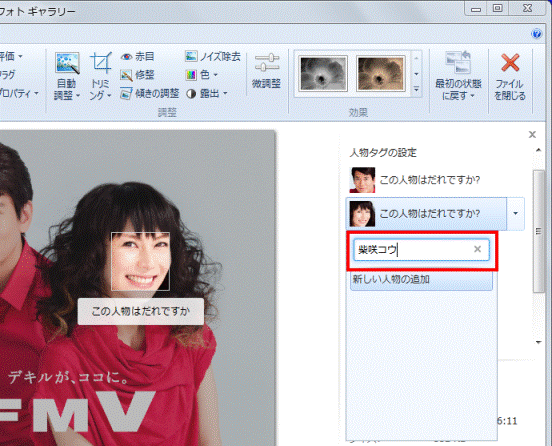

「顔の識別」が表示されたときは、メッセージの「×」をクリックして閉じます。 - 手順5.〜手順6.を繰り返し、すべての人物に人物タグを設定します。
- 設定が終わったら、「編集」タブの「ファイルを閉じる」をクリックします。
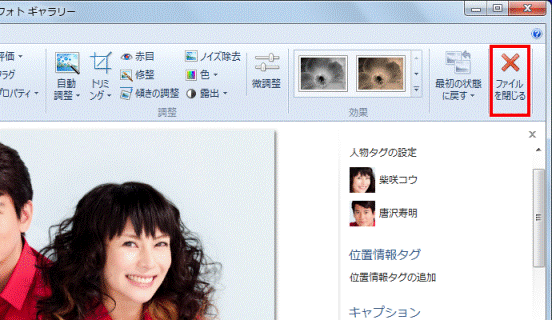

人物タグが付けられた画像は、「表示」タブの「リストの並べ替え」にある、「人物」をクリックすると、分類して表示されます。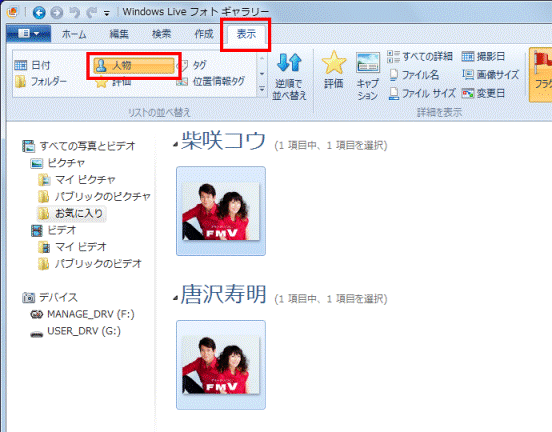
Windows Live フォトギャラリー 2009
次の手順で設定します。
- Windows Live フォトギャラリーを起動します。
- 画面の左側から、画像が保存されているフォルダーをクリックします。
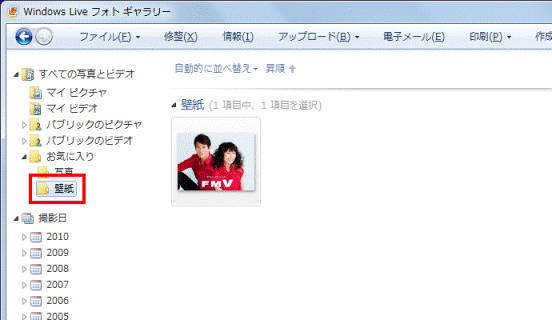

フォルダーが無い場合は、「ファイル」→「ギャラリーへのフォルダーの追加」の順にクリックし、フォルダーを追加します。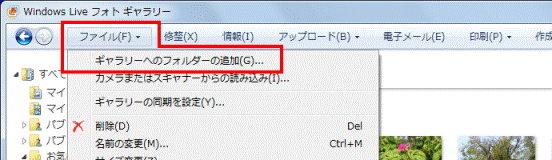
- 人物タグを付ける画像を右クリックして、表示されるメニューから、「写真のプレビュー」をクリックします。
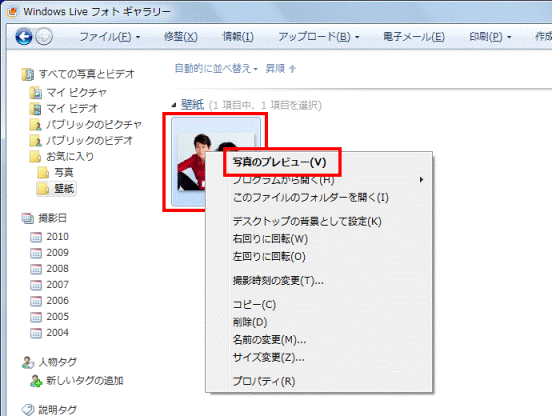
- 画面の右側に何も表示されていないときは、「情報」をクリックします。
画面の右側に「人物タグ」などの情報が表示されているときは、そのまま次の手順に進みます。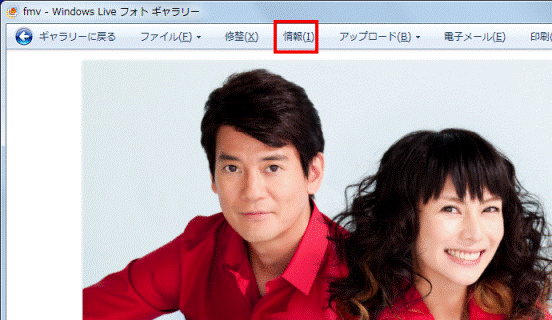
- 人物が認識されると、「人物が見つかりました」と表示されます。
「識別」をクリックします。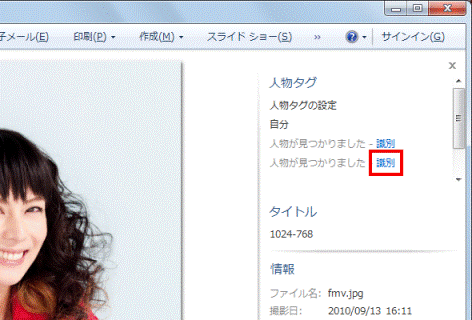
- 顔が明るく表示されている人物の隣に一覧が表示されます。
一覧に人物の名前があるときは、その名前をクリックします。
名前がないときは、入力欄に名前を入力し、【Enter】キーを押します。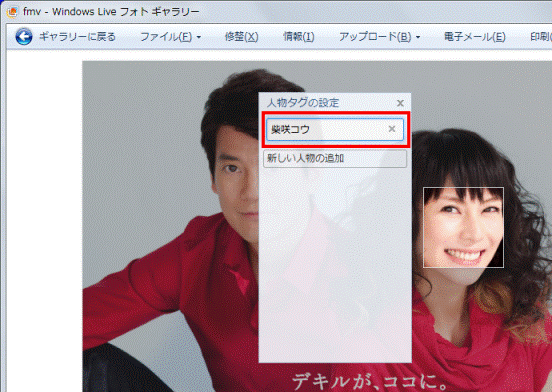
- 手順5.〜手順6.を繰り返し、すべての人物に人物タグを設定します。
- 設定が終わったら、「ギャラリーに戻る」をクリックします。
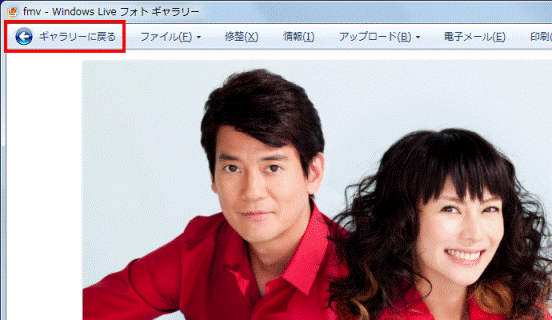

人物タグが付けられた画像は、画面左側にある「人物タグ」に分類して表示されます。